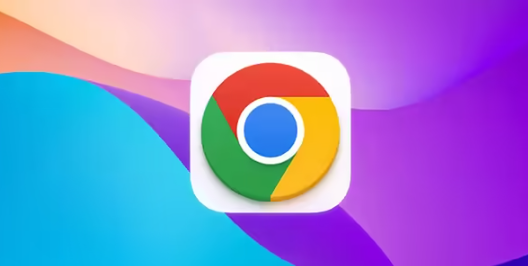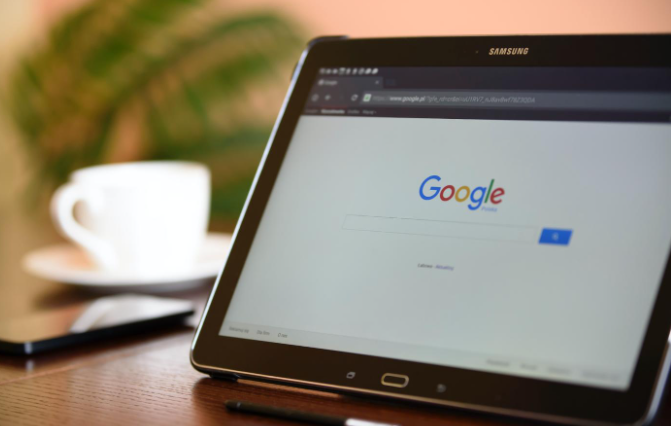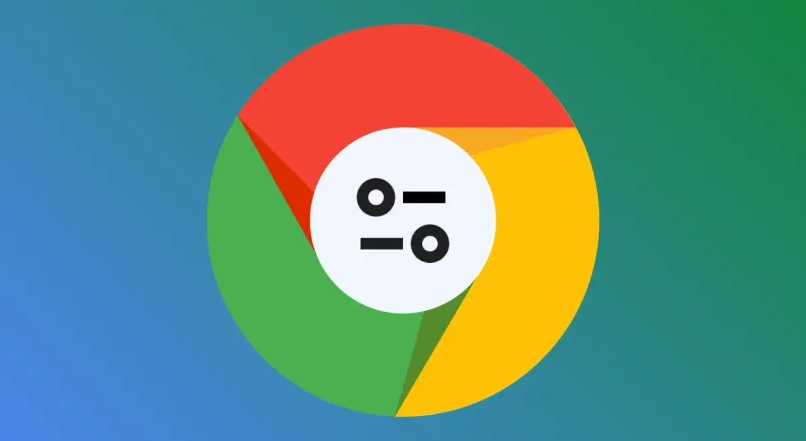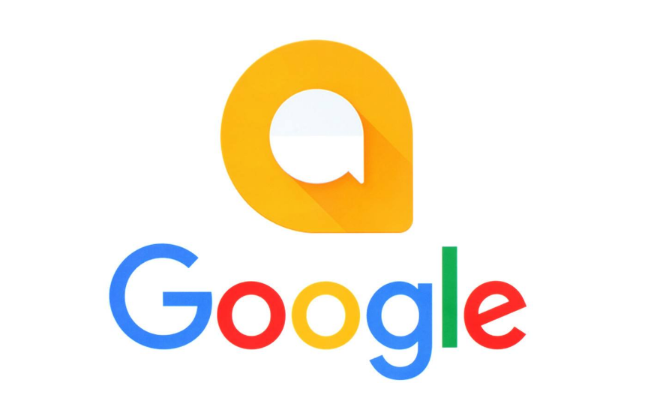详情介绍

1. 查看权限清单:在Chrome应用商店安装插件时,先点击“详情”查看其申请的权限→若插件功能简单(如广告拦截)但要求访问“浏览数据”或“身份信息”,需谨慎安装。
2. 对比功能与权限:例如天气类插件仅需显示当前位置天气,若额外申请“读取文档”或“修改网页内容”权限,可能存在过度收集数据的风险→优先选择同类中权限更少的插件。
3. 检查开发者信息:点击插件详情页的“开发者”链接→确认是否为官方或知名团队开发→避免安装来源不明的插件。
二、已安装插件的权限管理
1. 进入扩展程序页面:点击右上角三个点→选择“更多工具”→点击“扩展程序”→右键点击插件图标→选择“管理扩展程序”→查看该插件所有已启用的权限。
2. 关闭非必要权限:在扩展详情页中,取消勾选与核心功能无关的权限(如“通知读取”或“后台运行”)→部分敏感权限(如“地理位置”)可单独禁用。
3. 限制网站权限:在地址栏输入`chrome://settings/content/`→“权限”板块→针对特定网站(如社交媒体)设置插件权限→例如仅允许广告拦截器在`example.com`生效。
三、通知权限的专项控制
1. 屏蔽弹窗式通知:在扩展详情页→找到“通知”权限→取消勾选→避免插件频繁弹出干扰内容(如新闻推送)。
2. 使用系统级设置覆盖:进入Chrome设置→“隐私与安全”→“网站设置”→“通知”→勾选“阻止所有通知”→手动添加信任的网站→确保仅允许必要插件发送通知。
3. 第三方工具辅助管理:安装“Do Not Disturb”扩展→自定义免打扰时间段→自动屏蔽所有插件通知(如夜间休息时)。
四、高级监控与异常处理
1. 监控权限变更:定期访问`chrome://extensions/`→对比插件更新前后的权限列表→若新增高风险权限(如“存储全部数据”),可选择回退旧版本或卸载。
2. 检测隐藏权限请求:在地址栏输入`chrome://policy/`→查看插件是否通过策略强制获取额外权限→若有异常,使用“Avast Online Security”等工具扫描风险。
3. 沙盒化运行环境:启用Chrome的“无痕模式”→在此窗口下测试插件→观察是否存在越权行为(如偷偷收集数据)。